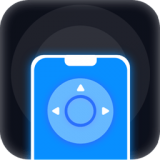钉钉如何使用二维码加入群聊
2025-01-10 11:21:54来源:hsysdianji编辑:佚名
在现代办公环境中,钉钉作为一款功能强大的企业级通讯与协同工具,已经成为许多企业和团队的首选。通过钉钉,员工可以方便地进行消息沟通、任务协作以及文件共享。其中,使用二维码加入群聊是一项便捷且高效的功能,尤其适合新成员快速融入团队。下面,我们将详细介绍如何使用钉钉二维码进群聊。
一、准备工作
首先,你需要确保手机上已经安装了钉钉应用,并且已经注册并登录了自己的账号。如果还没有钉钉账号,可以通过手机号注册并验证身份,完成初始设置。

二、获取群聊二维码
1. 群主或管理员生成二维码:
- 群聊的创建者或管理员可以在钉钉群聊界面点击右上角的“...”按钮,选择“群设置”。

- 在群设置页面中,找到并点击“群二维码”选项,系统将自动生成该群聊的二维码图片。
- 群主或管理员可以选择保存二维码图片到手机相册,或者直接分享给需要加入群聊的成员。
2. 直接分享二维码:
- 群聊中的任何成员(如果群设置允许)也可以通过上述路径找到群二维码,并通过钉钉内置的分享功能发送给其他人。
三、使用二维码加入群聊
1. 打开钉钉应用:
- 在手机上打开已安装的钉钉应用,并确保已经登录自己的账号。
2. 扫描二维码:
- 在钉钉首页,点击右上角的“+”号图标,选择“扫一扫”功能。
- 进入扫描界面后,对准群二维码进行扫描。确保手机摄像头清晰且光线良好,以便快速识别二维码。
3. 确认加入群聊:
- 扫描成功后,钉钉会弹出群聊的基本信息,包括群聊名称、群主等。此时,你需要点击“加入群聊”按钮,确认加入该群。
- 根据群聊的权限设置,部分群聊可能需要群主或管理员审核,审核通过后你将正式成为群聊的一员。
四、注意事项
- 时效性:部分群聊的二维码可能设置了有效期,过期后需要重新生成二维码。
- 权限管理:群主或管理员可以在群设置中调整二维码的分享权限和有效期,确保群聊的安全性。

- 版本要求:请确保你使用的钉钉版本是最新的,以免因版本过旧导致功能不可用。
通过上述步骤,你可以轻松地使用钉钉二维码加入群聊,无论是新成员快速融入团队,还是临时性会议的组织,都能大大提升效率。希望这篇文章能帮助你更好地利用钉钉这一工具,提升团队协作的便捷性和效率。